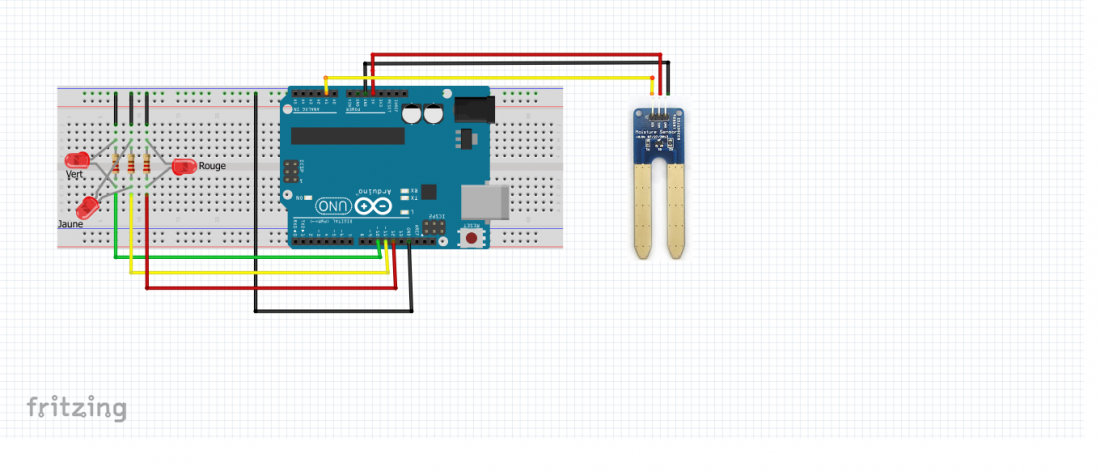Indicateur de l'hydratation d'une plante
De Wikidebrouillard.
(→Réalisation du projet) |
(→Code) |
||
| Ligne 45 : | Ligne 45 : | ||
===Code=== | ===Code=== | ||
<pre> | <pre> | ||
| - | + | const int moistureSensor=A1; | |
| - | const int | + | |
| - | + | int sensorValue=0; | |
| - | int sensorValue = 0; | + | |
| - | + | int delayT=500; | |
| - | int | + | int refreshT=1000; |
| - | void setup() { | + | int greenLed=13; |
| - | + | int yellowLed=12; | |
| - | pinMode( | + | int redLed=11; |
| - | pinMode( | + | |
| - | pinMode( | + | |
| - | + | void setup() | |
| - | + | { | |
| - | Serial.begin(9600); | + | pinMode(redLed,OUTPUT); |
| + | pinMode(greenLed,OUTPUT); | ||
| + | pinMode(yellowLed,OUTPUT); | ||
| + | |||
| + | Serial.begin(9600); | ||
} | } | ||
| - | |||
| - | |||
| - | |||
| - | + | void loop() | |
| - | + | { | |
| - | + | sensorValue=analogRead(moistureSensor); | |
| - | + | if (sensorValue>700 ) | |
| - | if(sensorValue | + | { |
| - | digitalWrite( | + | digitalWrite(greenLed,LOW); |
| - | + | digitalWrite(yellowLed,LOW); | |
| - | digitalWrite( | + | digitalWrite(redLed,HIGH); |
} | } | ||
| - | + | else if(sensorValue<700 && sensorValue>300) | |
| - | + | { | |
| - | digitalWrite( | + | digitalWrite(greenLed,LOW); |
| - | + | digitalWrite(redLed,LOW); | |
| - | digitalWrite( | + | digitalWrite(yellowLed,HIGH); |
} | } | ||
| - | + | else if(sensorValue<300) | |
| - | + | { | |
| - | digitalWrite( | + | digitalWrite(yellowLed,LOW); |
| - | + | digitalWrite(greenLed,HIGH); | |
| - | digitalWrite( | + | digitalWrite(redLed,LOW); |
} | } | ||
| - | |||
| - | |||
| - | |||
| - | |||
| - | |||
| - | |||
| - | + | Serial.print("sensorValue= "); | |
| - | delay( | + | Serial.print(sensorValue); |
| + | Serial.print('\n'); | ||
| + | delay(delayT); | ||
| + | |||
} | } | ||
</pre> | </pre> | ||
Version du 30 janvier 2014 à 12:10
Sommaire |
Présentation du projet Arduino
Réalisation d'un indicateur d'hydratation pour plante en pot avec Arduino. Le montage s'axe autour d'un capteur d'humidité et de diodes. Lorsque la terre du pot dans lequel on a inséré le capteur est trop sèche, le montage allume la diode rouge. La diode jaune indique que les conditions son optimales. Enfin, la diode verte indique un arrosage excessif. Le circuit peut également être réalisé avec une diode RGB.
Liste du matériel
-
 Un ordinateur pour programmer
Un ordinateur pour programmer
-
 La carte Arduino Uno
La carte Arduino Uno
-
 Un câble USB
Un câble USB
-
 Le logiciel Arduino
Le logiciel Arduino
-
 Une plaque labdec ou Breadboard
Une plaque labdec ou Breadboard
-
 Du fil électrique (noir, rouge…)
Du fil électrique (noir, rouge…)
- Fichier:Résistance.jpg Trois résistances de 220 Ohm
-
 Trois DEL (rouge, jaune et verte)
Trois DEL (rouge, jaune et verte)
-
 Un capteur d'humidité
Un capteur d'humidité
Réalisation du projet
- Connectez les câbles, résistances et diodes à la plaque LABDEC en vous conformant au schéma Fritzing ci-dessous. Les diodes peuvent être branchées indifféremment en série ou en parallèle des résistances (ici en parallèle).
- Branchez les entrées et sorties de la carte Arduino en vous aidant du schéma. Détailler les branchements
- Téléchargez le logiciel Arduino ici et installez-le sur votre PC.
- Connectez la carte Arduino à votre PC à l'aide du câble USB
- Lancez le logiciel Arduino, copiez-collez y le code source en bas de page et téléversez le programme vers la carte à l'aide de l'icône en forme de flèche.
- Vous pouvez à présent tester votre montage sur différentes plantes.
Plante sèche
Fichier:Plante sèche.jpg
Plante hydratée

Plante noyée
Fichier:Plante noyée.jpg
Explication
Un capteur d'humidité est branché sur la carte Arduino pour mesurer le taux d'hydratation. Le capteur est relié à une alimentation +5V et à la masse GND, et les valeurs du capteur sont envoyés à l'Arduino par le câble jaune de signal. Selon les valeurs obtenues, l'Arduino active une des LEDs pour indiquer si la terre est sèche, humide ou trempée.
Utilisation:
On met le capteur dans la terre de la plante afin de voir son humidité.
Si la terre est sèche, la LED rouge s'allume.
Si la terre est humide, la LED jaune s'allume.
Si la terre est trempée, la LED verte s'allume.
Schéma Fritzing
Code
const int moistureSensor=A1;
int sensorValue=0;
int delayT=500;
int refreshT=1000;
int greenLed=13;
int yellowLed=12;
int redLed=11;
void setup()
{
pinMode(redLed,OUTPUT);
pinMode(greenLed,OUTPUT);
pinMode(yellowLed,OUTPUT);
Serial.begin(9600);
}
void loop()
{
sensorValue=analogRead(moistureSensor);
if (sensorValue>700 )
{
digitalWrite(greenLed,LOW);
digitalWrite(yellowLed,LOW);
digitalWrite(redLed,HIGH);
}
else if(sensorValue<700 && sensorValue>300)
{
digitalWrite(greenLed,LOW);
digitalWrite(redLed,LOW);
digitalWrite(yellowLed,HIGH);
}
else if(sensorValue<300)
{
digitalWrite(yellowLed,LOW);
digitalWrite(greenLed,HIGH);
digitalWrite(redLed,LOW);
}
Serial.print("sensorValue= ");
Serial.print(sensorValue);
Serial.print('\n');
delay(delayT);
}
Liens avec d'autres projets arduino
Chercher ici : http://wikidebrouillard.org/index.php/Catégorie:Arduino
Pour aller plus loin
Il est possible, pour compacter et améliorer la lisibilité de l'indicateur, de remplacer les 3 diodes par une diode RGB. Elle se branche exactement comme 3 diodes en une, à l'exception de la masse qui est unique.
On peut également automatiser l'arrosage de la plante en utilisant une pompe à eau déclenchée à l'aide d'un relais connecté à la même entrée que la diode rouge.
Liens avec le quotidien
Dans les zones à températures élevées où l'eau se fait précieuse, des systèmes d'arrosage précis existent déjà pour fournir exactement la quantité d'eau nécessaire au plant. Les serres utilisent également des capteurs d'hygrométrie dans l'air pour un arrosage correct des plantes (cependant, toutes les plantes ne sont pas arrosées de la même façon : par exemple, les fraises nécessitent un arrosage très abondant).